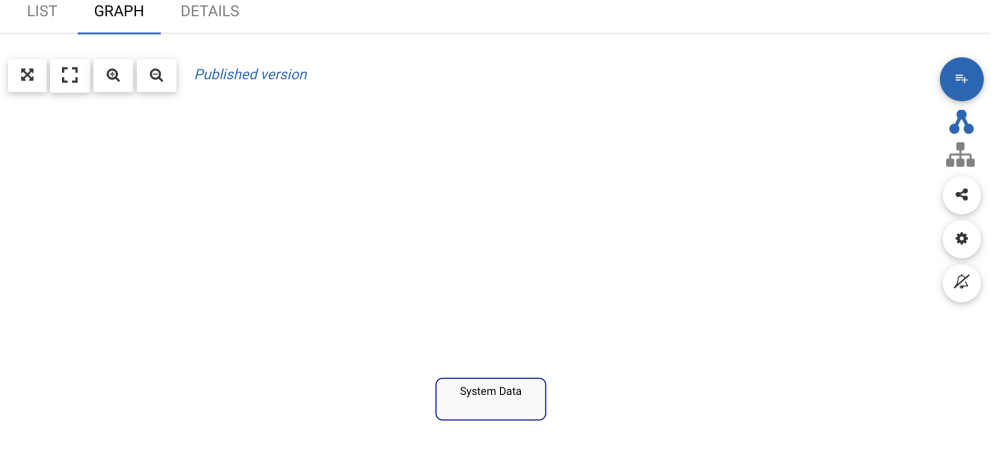Comprendre comment naviguer vers les graphiques et comment naviguer dans les graphiques permet aux utilisateurs d’utiliser pleinement la CPE. Les utilisateurs peuvent naviguer vers Graph View en utilisant l’icône “Quick Graph View”, ou en naviguant manuellement vers Graph View.
Cette section décrit la navigation manuelle. Veuillez consulter la section « Affichage rapide du graphique » :https://www.manula.com/manuals/interfacing-technologies/epc10-webapp/13.0/fr/topic/4-11-2-3-quick-graph-view” ci-dessus pour obtenir d’autres options de navigation.
Comment naviguer vers la section Graphique (navigation manuelle)
1. Cliquez sur le bouton Menu de navigation dans le coin supérieur gauche de votre écran.
2. Cliquez sur Données de base
3. Par défaut, vous serez dirigé vers List View dans le module Master Data.
4. Sélectionnez n’importe quel élément de la liste en cliquant sur la ligne désirée de l’élément
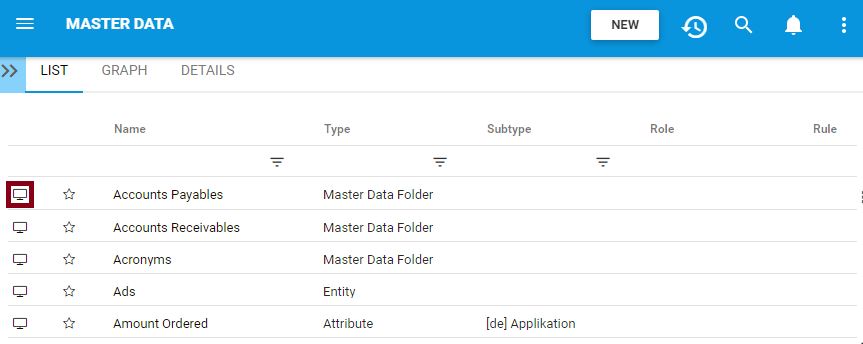
5. On vous demandera de vous rendre à la page des détails de l’article.
6. Sélectionnez l’onglet « Graphique » dans le coin supérieur gauche de la page.
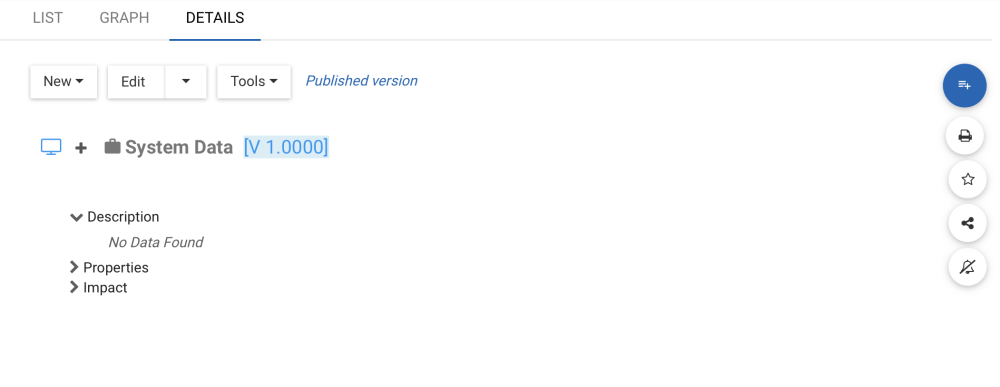
7. Vous serez redirigé vers la section Graphique. Par défaut, les utilisateurs seront envoyés à la vue Impact en tant que vue graphique par défaut. Un exemple de cette vue peut être vu ci-dessous.
Besoin d'aide supplémentaire avec ce sujet?
Visit the Support Portal